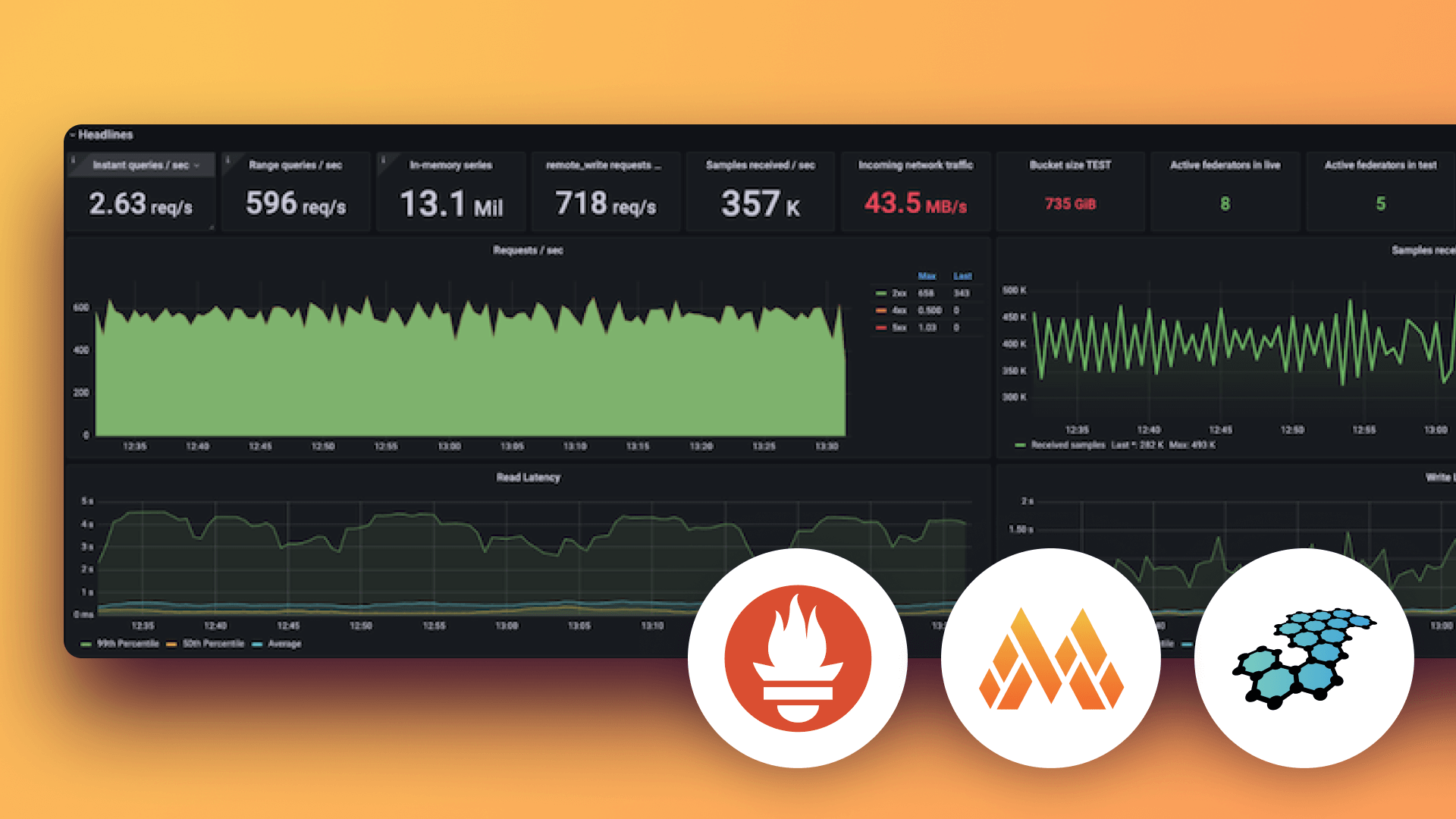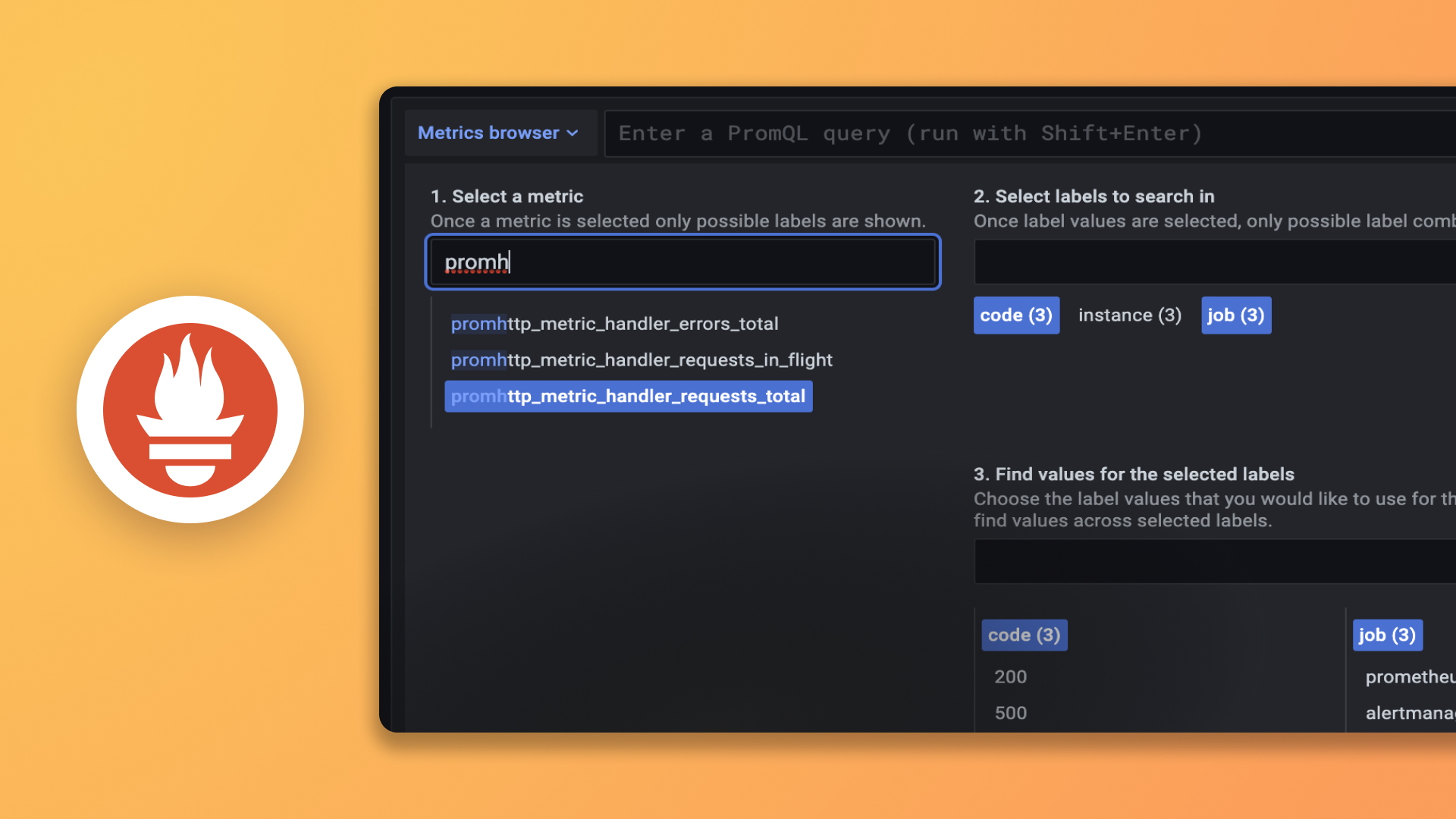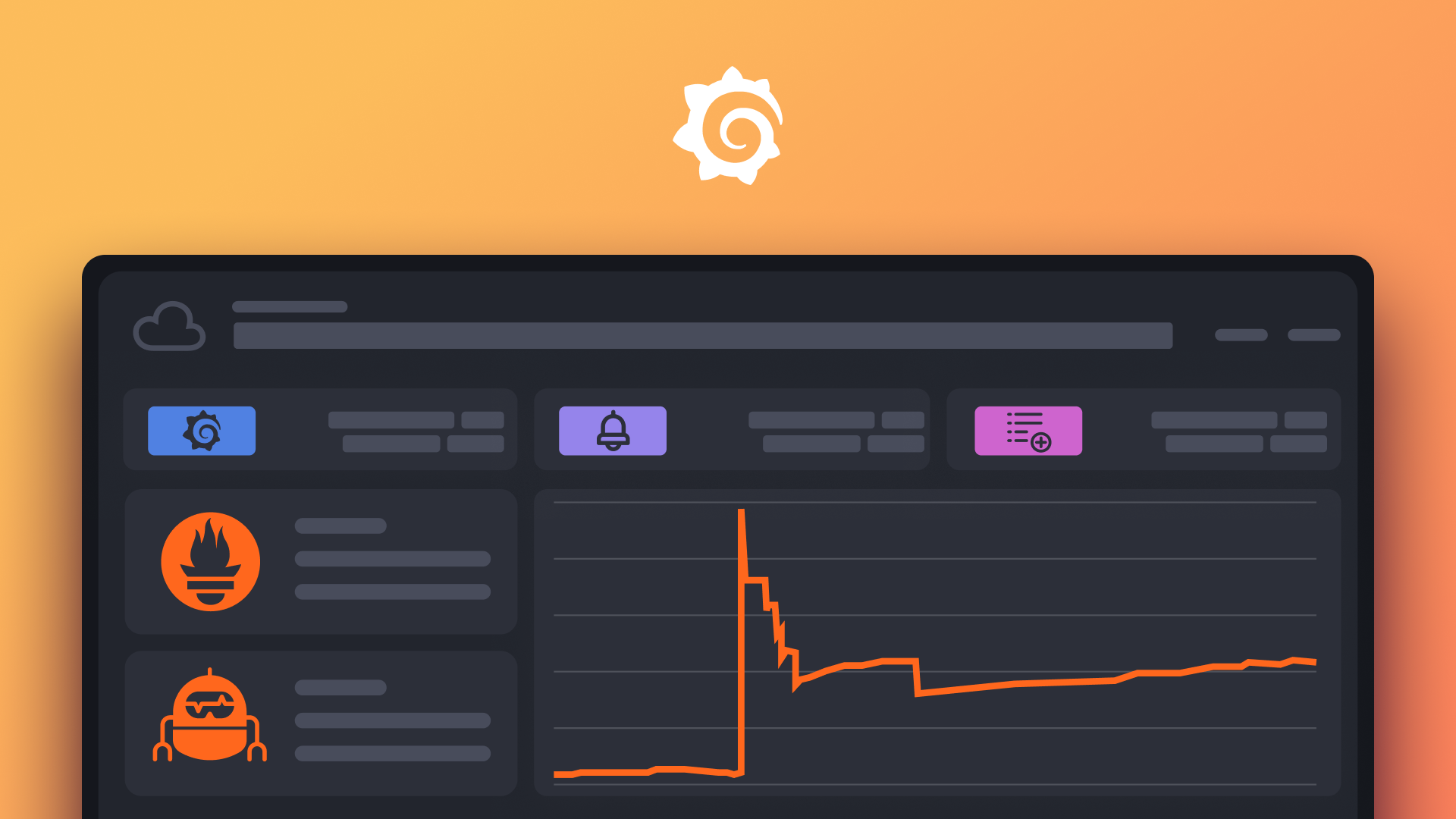Prometheus 数据源
Prometheus 是一个开源数据库,它使用遥测收集代理来抓取和存储用于监控和警报的指标。Grafana 为 Prometheus 提供原生支持。如果您刚开始接触 Prometheus,请参阅什么是 Prometheus?。
提示
有关下载 Prometheus 的说明,请参阅
如果您准备好可视化指标,请查看我们的 Prometheus 学习旅程
- 在 Grafana Cloud 中连接到 Prometheus 数据源,直接从指标存储位置可视化您的指标。
- 使用 Prometheus remote write 将指标发送到 Grafana Cloud,探索 Grafana Cloud,而无需对现有配置进行重大更改。
有关如何向 Grafana 添加数据源的说明,请参阅管理文档。只有具有组织管理员角色的用户才能添加数据源和编辑现有数据源。管理员还可以使用 Grafana 的置备系统通过 YAML 配置数据源。
添加 Prometheus 数据源后,您可以配置它,以便 Grafana 实例的用户可以在其查询编辑器中创建查询,用于构建仪表盘、使用Explore和标注可视化。
以下指南将帮助您开始使用 Prometheus 数据源
Prometheus API
Prometheus 数据源还适用于实现Prometheus 查询 API 的其他项目。
有关如何从 Grafana 查询其他兼容 Prometheus 的项目的更多信息,请参阅特定项目的文档
置备数据源
您可以将数据源定义和配置为 Grafana 置备系统的一部分,使用 YAML 文件。有关置备的更多信息以及可用的配置选项,请参阅置备 Grafana。
注意
数据源置备完成后,您无法对其进行编辑。
置备示例
apiVersion: 1
datasources:
- name: Prometheus
type: prometheus
access: proxy
# Access mode - proxy (server in the UI) or direct (browser in the UI).
url: https://:9090
jsonData:
httpMethod: POST
manageAlerts: true
prometheusType: Prometheus
prometheusVersion: 2.44.0
cacheLevel: 'High'
disableRecordingRules: false
incrementalQueryOverlapWindow: 10m
exemplarTraceIdDestinations:
# Field with internal link pointing to data source in Grafana.
# datasourceUid value can be anything, but it should be unique across all defined data source uids.
- datasourceUid: my_jaeger_uid
name: traceID
# Field with external link.
- name: traceID
url: 'https://:3000/explore?orgId=1&left=%5B%22now-1h%22,%22now%22,%22Jaeger%22,%7B%22query%22:%22$${__value.raw}%22%7D%5D'使用 Prometheus 查看 Grafana 指标
Grafana 在 /metrics 端点上公开了 Prometheus 的指标。我们还在 Grafana 中捆绑了一个仪表盘,以便您可以更快地开始查看指标。
要导入捆绑的仪表盘
导航到数据源的配置页面。
选择 Dashboards 选项卡。
这将显示 Grafana 和 Prometheus 的仪表盘。
选择要导入的仪表盘的 Import。
有关这些指标的详细信息,请参阅内部 Grafana 指标。
Amazon Managed Service for Prometheus
Grafana Prometheus 数据源与 Amazon Managed Service for Prometheus 的集成已弃用。请使用Amazon Managed Service for Prometheus 数据源。迁移步骤在链接中详细说明。
Azure 身份验证设置
Prometheus 数据源适用于 Azure 身份验证。要配置 Azure 身份验证,请参阅配置 Azure Active Directory (AD) 身份验证。
在 Grafana Enterprise 中,更新 .ini 配置文件:配置 Grafana。根据您的设置,.ini 文件位于此处。在 [auth] 部分添加以下设置
[auth]
azure_auth_enabled = true注意
如果您使用 Azure 身份验证设置,请不要启用
Forward OAuth identity。两者使用相同的 HTTP Authorization 头。Azure 设置将被 OAuth token 覆盖。
Exemplars
Exemplars 将特定事件的高基数元数据与传统时间序列数据关联起来。有关其工作原理的详细信息,请参阅 Prometheus 文档中的Exemplars 介绍。
注意
适用于 Prometheus v2.26 及更高版本以及 Grafana v7.4 及更高版本。
Grafana 可以在 Explore 和仪表盘中与指标一起显示 Exemplars 数据。
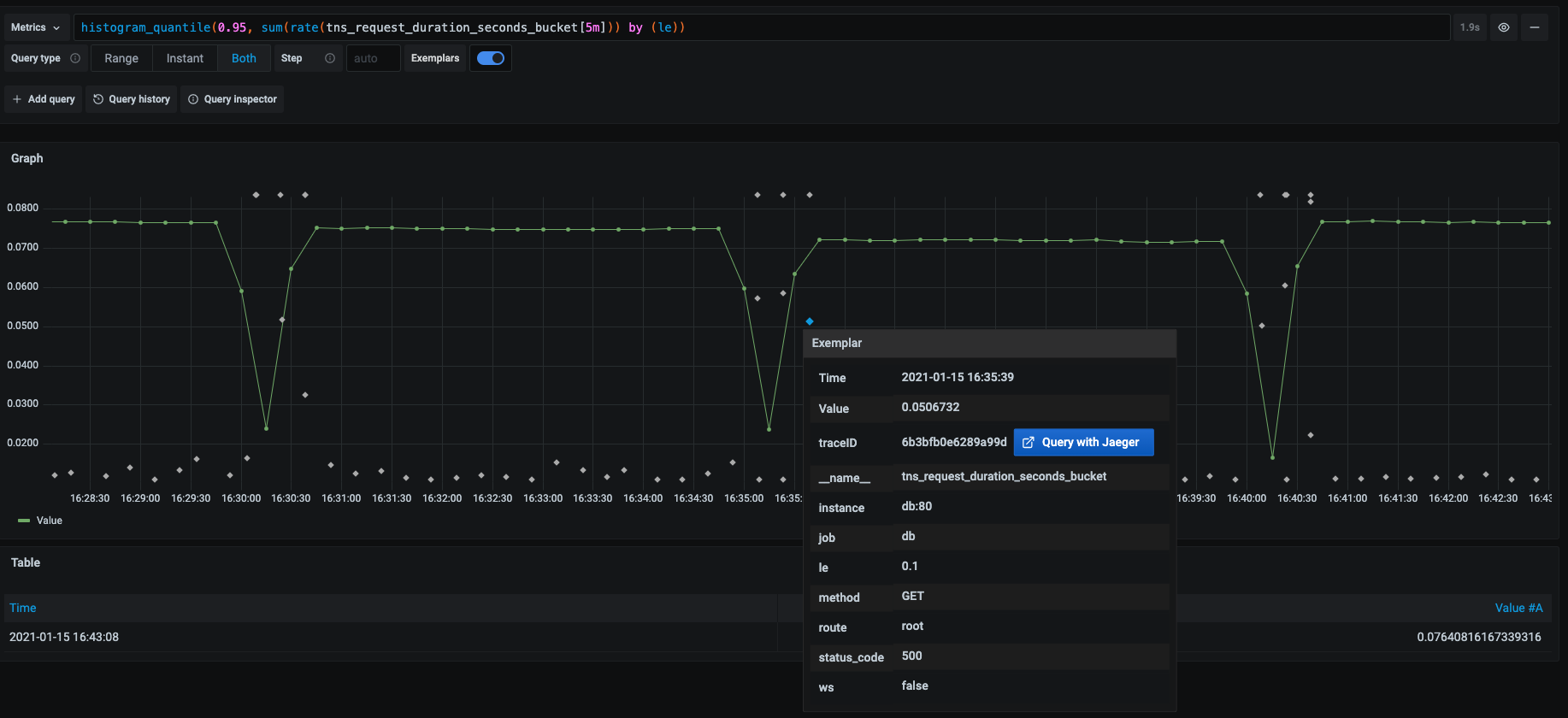
请参阅配置 Prometheus 数据源中的 Exemplars 部分。
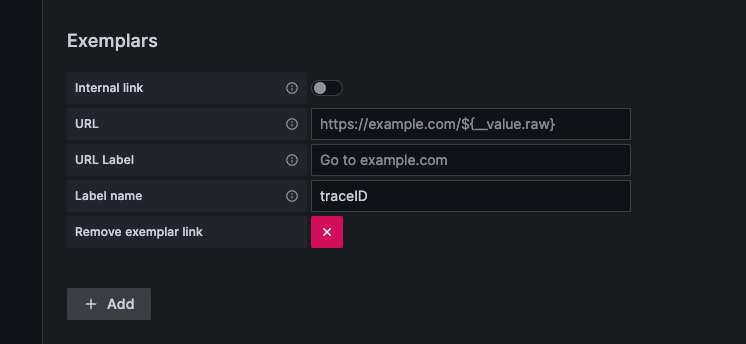
增量仪表盘查询 (beta)
从 Grafana 10 开始,可以将 Prometheus 数据源配置为增量查询实时仪表盘,而不是在每次仪表盘刷新时重新查询整个持续时间。
可以在数据源配置或置备文件(在 jsonData 下的 incrementalQuerying 中)中切换此功能。此外,可以使用 incrementalQueryOverlapWindow jsonData 字段配置增量查询之间的重叠量,默认值为 10m(10 分钟)。
增加 incrementalQueryOverlapWindow 的持续时间会增加每次增量查询的大小,但这对于最近数据结果不一致的实例可能有所帮助。
记录规则 (beta)
可以在数据源配置或置备文件(在 jsonData 下的 disableRecordingRules 中)下配置 Prometheus 数据源以禁用记录规则。